|
Androidをお使いのユーザーはスマホで撮った画像や動画をGoogleドライブへアップロードする方も多いでしょう。しかし容量は15GBまでと意外と少ない…。
そこで新規アカウントを追加し、Androidから新しいGoogleドライブへアップロードする方法をご紹介します。
※共同作業(学校の活動など)の場合は紐づけず、共有フォルダにアップロードしましょう(操作法はこちら)
■ Androidから異なるGoogleドライブへアップロードする
◎
STEP1:アカウントを追加する(Androidでの操作)
-
AndroidでGoogleフォトを開く
-
左上のメニューボタン をクリックし、アカウント名の▼をクリック をクリックし、アカウント名の▼をクリック
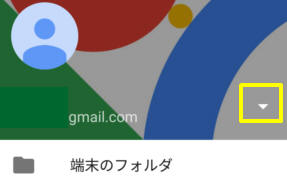
-
「アカウントの追加」をクリックし、新Googleアカウント名とパスワードを入力し手順に沿って操作する
(※新規アカウントが未作成の場合は「または新しいアカウントを作成」をクリックして作成
できます)
◎
STEP2:新しいGoogleドライブへアップロードする
-
AndroidでGoogleフォトを起動
-
写真を選択し、共有ボタンをクリック
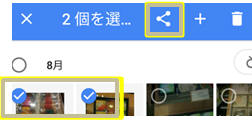
-
「ドライブへの保存」ボタン をクリック をクリック
-
「アカウント」を選択し「保存」をクリック
※ バックアップを使うと容量無制限です(マイドライブの容量に含まれない)ので、容量削減ならバックアップを使いましょう。
|